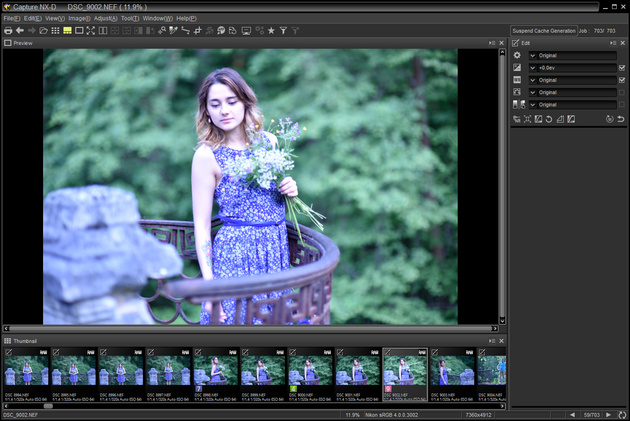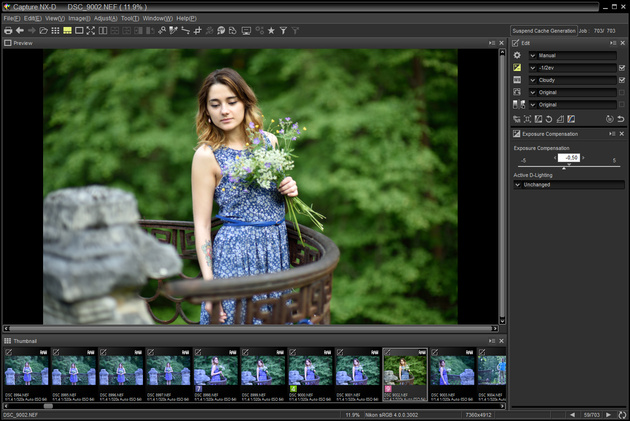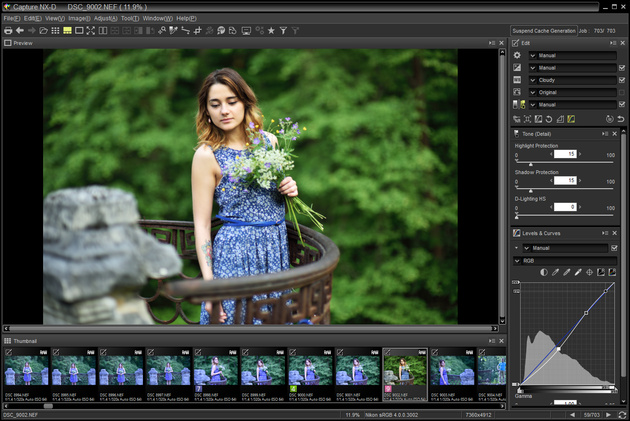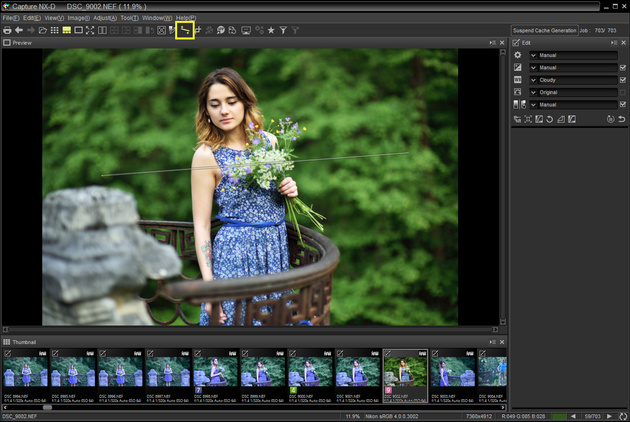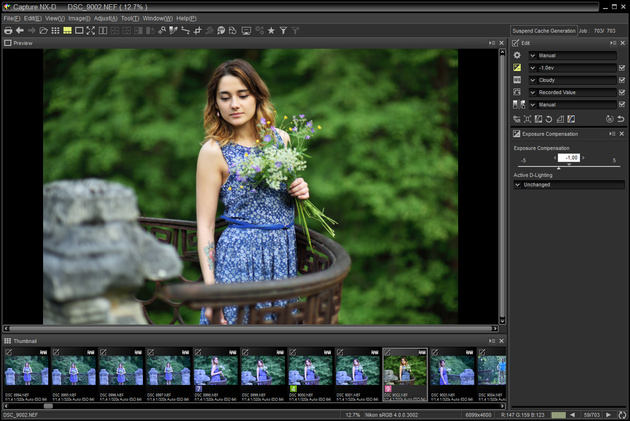Мы продолжаем знакомиться с RAW-конвертером Capture NX-D, разработанным компанией Nikon специально для их фотоаппаратов. В прошлой статье мы изучили интерфейс программы и познакомились с базовыми приёмами коррекции изображения. Сегодня пришло время применить полученные знания на практике. На повестке дня — обработка портретной фотографии.
Любой современный RAW-конвертер призван не только конвертировать ваши снимки в формат JPEG. Также он позволяет проводить их коррекцию, обработку. В отличие от обычных графических редакторов, работающих с файлами JPEG или TIFF, обработка RAW происходит несколько иначе. Опишем в двух словах основные плюсы формата RAW.
-
Главное преимущество обработки снимка в RAW-конвертере — концепция неразрушающей обработки. Все настройки, которые вы применили к файлу, накладываются на него, но не вносят никаких изменений в исходный файл. Таким образом, вы не испортите его в процессе обработки. При этом эти настройки можно сохранять, копировать, применять к другим файлам.
-
Это же делает процесс обработки RAW-снимков более быстрым: обработав один кадр из серии, мы можем полученные настройки применить ко всем остальным.
-
К тому же формат RAW гораздо более гибок в обработке. Он позволит вам менять на снимке баланс белого, яркость, осветлять тени и вытягивать детали из пересвеченных областей с минимальными потерями в качестве снимка.
Об этапах обработки фотографии
Обработка портретного снимка, как правило, происходит в два этапа. Первый, базовый — коррекция снимка в формате RAW. Здесь мы можем поправить основные технические недочёты, подумать над цветовым решением кадра. Однако большинство RAW-конвертеров, в том числе и Capture NX-D, не позволяют производить локальную коррекцию на снимке. Коррекции будет подвергаться только весь снимок целиком. А значит, мы не сможем заретушировать на портретном фото дефекты кожи (прыщики, допустим), осветлить или затемнить определённые участки кадра. Поэтому для финишной обработки профессионалы всё же прибегают к услугам обычных графических редакторов (например, Adobe Photoshop) или используют RAW-конвертеры полного цикла типа (например, Adobe Lightroom), которые позволяют-таки вносить локальные коррекции в кадр. Однако и Photoshop, и Lightroom — платные, сложные в освоении продукты, которые нужны далеко не каждому.
Для любительских задач, на мой взгляд, в большинстве случаев будет достаточно лишь базовой RAW-обработки: она значительно быстрее, удобнее и легче в освоении.
Приступаем к работе
Итак, вы скопировали фотографии на жёсткий диск и открыли папку с ними в программе Nikon Capture NX-D. Выберем среди отснятого материала интересующую нас фотографию. Для этого урока я специально выбрал далеко не идеальное с технической точки зрения фото, чтобы было над чем поработать.
Перед тем как начинать что-то обрабатывать, удобно составить список проблем, с которыми хотелось бы справиться при обработке, и подумать, какими инструментами программы это можно сделать.
Список проблем этого фото типичен для многих любительских фотографий.
-
Голубоватые цвета свидетельствует о нарушенном балансе белого.
-
На мой вкус, кадр излишне светлый: нужна небольшая отрицательная коррекция экспозиции.
-
Кадр наклонился немного вправо: можно его повернуть по часовой стрелке.
Самое важное при работе с портретным фото — сохранить естественность цветов, в особенности телесных оттенков. Никому не понравится портрет, если человек на нём будет слишком синим, зелёным или жёлтым. Поэтому на нашем фото необходимо откорректировать баланс белого, чтобы убрать лишнюю синеву. Начать можно с выбора подходящей под условия съёмки предустановки в соответствующем меню. Фото сделано в облачный день, так что я выбираю пункт Cloudy (Облачно). Вы можете свободно экспериментировать с выбором настроек: попробуйте несколько вариантов и остановитесь на самом удачном. Будем считать это черновым вариантом.
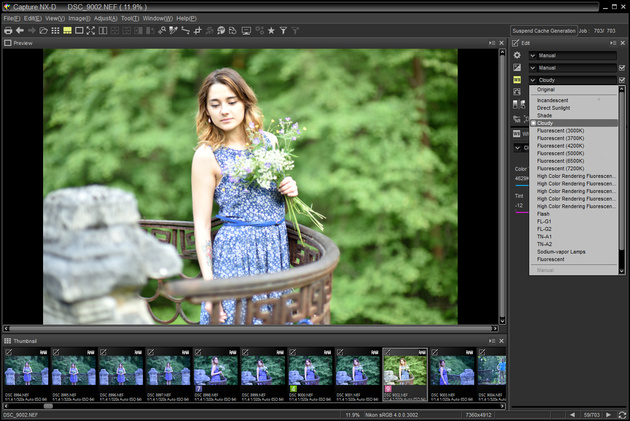
Выбор предустановки баланса белого Cloudy (Облачно) позволил сделать цвета на фото более естественными.
Я советую возвращаться к вопросам цвета ещё и на завершающем этапе обработки, когда все другие настройки применены и фото обрело более-менее законченный вид. Тогда будет лучше видно, как откорректировать цвета ещё точнее.
Перейдём к коррекции яркости снимка. Воспользуемся простой функцией коррекции экспозиции. Панель коррекции экспозиции имеет всего лишь один ползунок. Подвигаем его туда-сюда, пока яркость снимка не будет нас устраивать. Я внёс поправку экспозиции на -0,5 EV.
Более продвинутые пользователи, знакомые с такими понятиями, как кривые и гистограмма, могут регулировать яркость и контраст фотографии с помощью кривых. Это позволяет сделать инструмент Levels and Curves.
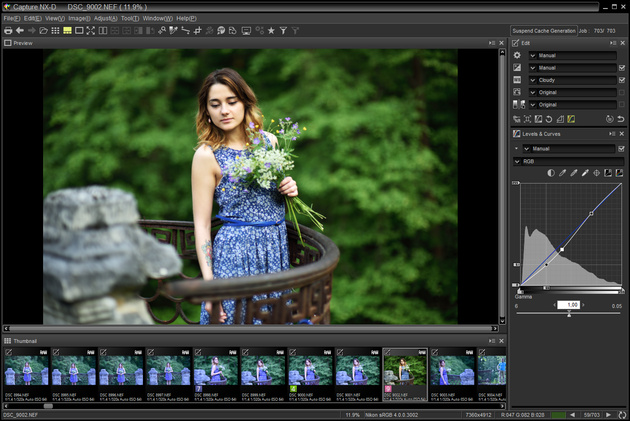
Работа с кривыми. Чтобы сделать снимок чуть контрастнее, я немного снизил яркость тёмных участков кадра.
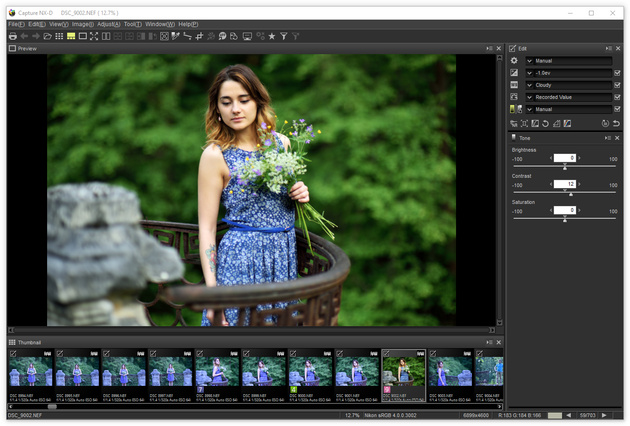
Если пока работа с кривыми кажется вам сложной, для повышения контраста фотографии можно воспользоваться самым очевидным инструментом — регулятором под названием Contrast (Контраст). Он находится в панели Tone. Достаточно совсем немного подкрутить его, чтобы изображение стало контрастнее.
Если на фото есть пересвеченные области или тени, ставшие слишком чёрными, ситуацию можно поправить с помощью регуляторов Highlight Protection и Shadow Protection. Они находятся в панели Tone (Detail). Чтобы детали не терялись в тёмных и светлых областях (например, на светлых цветах в букете и в тенях вокруг лица), настроим каждый из них на 15 пунктов.
Последнее, что я хочу сделать с кадром — немножко повернуть его, чтобы девушка не «падала» влево. Поворот изображения делается инструментом Straighten (Выпрямление), который находится в верхней панели инструментов.
Теперь самое время внимательно оценить получившийся результат. Лучше всего сделать небольшую паузу в работе, сходить заварить себе чайку, подышать на балконе свежим воздухом и после перерыва ещё раз взглянуть на фото. Свежим взглядом вы сможете увидеть нюансы, которых ранее не замечали. Попробуйте! Я, например, решил сделать фото ещё чуточку темнее (и тем самым придать загадочности, атмосферности сюжету) с помощью коррекции экспозиции.
Вот и всё. Самое время сравнить вариант «до» с вариантом «после»!
Заключение
Подводя итоги, хочется напомнить о двух отвлечённых философских вещах. Художественная обработка изображения — это всегда дело вкуса. В этой фразе кроется сразу несколько смыслов. Первый — очевидный: каждый человек будет обрабатывать чуть-чуть по-другому. Второй: для качественной работы фотографу важно иметь развитый художественный вкус. Поэтому для эффективной творческой работы важно тренировать не только свои технические навыки и знания, но и этот самый художественный вкус. Почаще посещайте выставки, смотрите хорошее кино и фотографии признанных мастеров. Именно совершенствование своего вкуса поможет вам развивать собственное творчество.
Хорошая обработка — та, которую зритель не замечает, глядя на изображение. Чтобы зрителя тронула ваша фотография, он должен в неё поверить. И обработка должна способствовать этому, а не мешать. Поэтому не стоит делать снимки слишком контрастными или насыщенными. Старайтесь сохранять естественность на фотографиях!